文件夹怎么设置密码,图文详解如何给电脑上文件夹设置密码
- 2018-01-06 12:04:26 分类:win8
自己的电脑使用久,总有一些重要的文件或者是比较隐私的文件会放在自己的电脑上,而这些文件我们只希望自己能看到并使用,不希望别人访问。怎么样才能够避免这个尴尬,我们可以设置文件夹密码,怎么设置?为此,1小编就给大家带来了文件夹设置密码的操作。
在工作上,有员工还会在一个文件夹里面有很多工作表,或者是一些公司上比较重要的资料,而为了防止不在的时候发生被别人看到或者修改,可以在电脑上给文件夹设置密码,那么如何设置密码?为此,小编就给大家带来了文件夹设置密码的教程。
文件夹怎么设置密码
先在电脑上建立一个文件夹,命名为“重要文件。”然后把要重要文件拖入这个文件夹,接下来我们就开始加密了。

密码示例1
找到你要设置的文件夹,点击压缩-选择“高级”
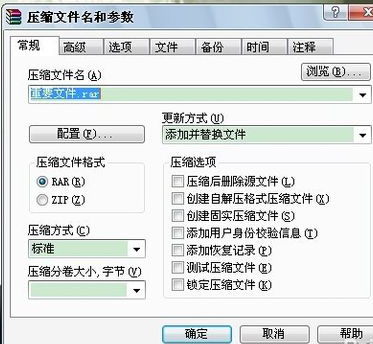
设置密码示例2
高级选项中有个“设置密码”按钮,点击此按钮,

文件夹密码示例3
设置密码,输入两次一样的密码。
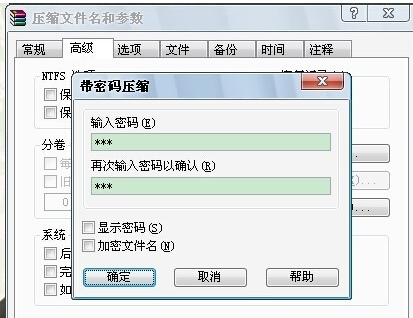
文件夹密码示例4
点击确定以后文件夹会被制作成压缩文件,压缩文件制作好以后可以把之前的文件夹隐藏或者是删除
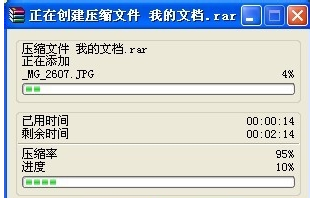
密码示例5
这样再解压这个压缩文件的时候就需要输入设置的密码才能够打开了
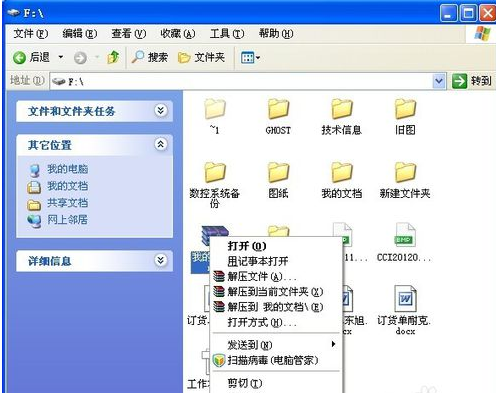
文件夹示例6
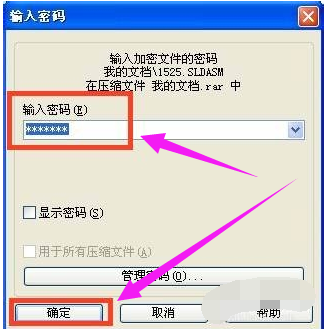
文件夹密码示例7
以上就是文件夹设置密码的操作方法了。